So entfernen Sie Tabellenränder in Google Docs
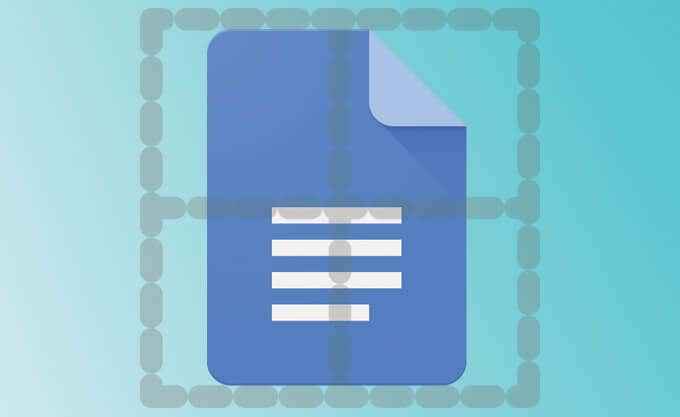
- 1882
- 408
- Henry Liebold
Google Docs ist eine der besten Möglichkeiten, Dokumente für alle Zwecke zu erstellen und zu teilen, und einer der Hauptgründe dafür ist, dass es eine breite Palette von Formatierungsfunktionen ermöglicht. Wenn es etwas, das es wert ist, in Ihr Dokument eingefügt zu werden, um sie zu organisieren oder Ihre Nachricht besser zu vermitteln, unterstützt Google Docs es wahrscheinlich.
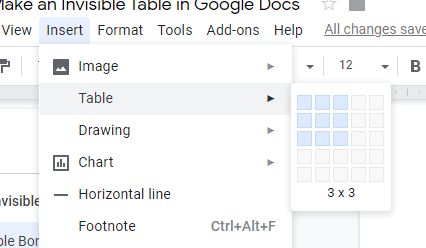
- Sobald Sie Ihre gewünschten Spalten- und Zeilenabmessungen ausgewählt haben, klicken Sie auf die Bestätigung, und Sie sollten dann eine Tabelle mit soliden schwarzen Grenzen sehen, die in Ihr Dokument eingefügt wurden.
- Von hier aus Tisch Optionen unter dem Format Das Menü hat meistens mit der Anpassung oder Löschen Ihrer Zeilen, Spalten oder der gesamten Tabelle zu tun. Es gibt jedoch eine Tabelleneigenschaften Option, die leicht zu übersehen ist.
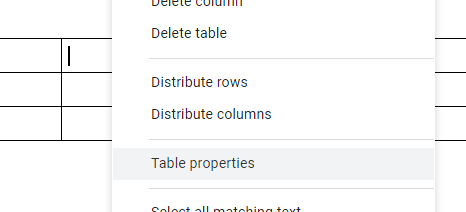
- Sie können diese Option auch finden, wenn Sie mit der rechten Maustaste auf eine Tabelle klicken, die Sie in das Dokument eingefügt haben. Alle Optionen, einschließlich Tabelleneigenschaften, wird in diesem Kontextmenü sein.
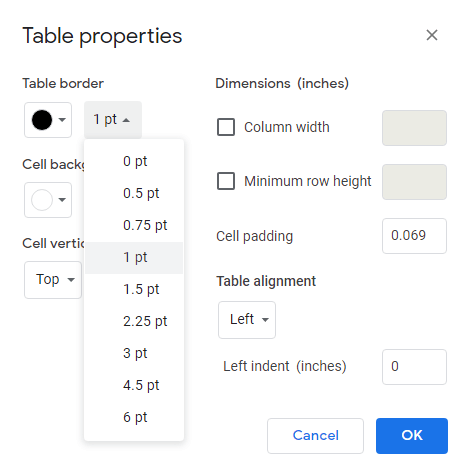
Wenn Sie auf die Option klicken, wird ein Bildschirm mit den Eigenschaften Ihrer Tabelle angezeigt. Diese Eigenschaften umfassen den Rand der Tabelle, den Sie sowohl nach Farbe als auch durch Dicke ändern können.
Während viele Menschen eine unsichtbare Tabelle erstellen, indem sie die Grenzfarbe auf Weiß setzen, ist dies nicht die beste Praxis. Wenn etwas passieren würde, wo die Hintergrundfarbe des Dokuments geändert wurde, würden Sie ein bisschen amateurhaft aussehen.
Ändern Sie stattdessen die Randdicke auf 0 pt. Dadurch werden die Grenzen Ihrer Tabelle vollständig entfernt, sodass Sie seine Zellen verwenden können, um Ihren Text besser auf eine Weise zu organisieren, die wie die Einrichtung einer Multi-Säulen-Seite besser organisiert wird.
Wenn Sie diese Änderung jemals rückgängig machen und die Zellgrenzen Ihrer Tabelle erneut sehen möchten, ändern Sie einfach die Randdicke auf einen anderen Wert. Der Standard ist 1 pt.
Das Entfernen von Tabellengrenzen ist eine großartige Möglichkeit, Ihren Text auf präsentierbare Weise zu formatieren, die sonst kompliziertere Dokumenteinstellungen erfordern würde. Es dauert nur eine Frage von Sekunden. Betrachten Sie es also, wenn Sie jemals einen Text benötigen, der auf mehrere Zeilen oder Spalten beschränkt ist.
- « So umgehen Sie den Kopieschutz in alten iTunes -Musikdateien
- Was ist Windows PE & wie man eine PE -Rettungsscheibe erstellt? »

